Izuzetan proces korak po korak za povećanje rezolucije slike na mreži
Neki pojedinci vjeruju da poboljšanje rezolucije jednostavno uključuje dodavanje piksela slici. Možda do određene mjere vrijedi, ali dodavanje piksela neće biti dovoljno ako ne poboljšava i kvalitet slike. Iako je pretvaranje slike niske rezolucije u nešto visokog kvaliteta teško, nije nemoguće ako se naknadna obrada obavi ispravno. Obično koristimo offline uređivače fotografija kako bismo poboljšali kvalitetu slike. Međutim, ovi uređivači također uključuju ogromnu veličinu datoteke zbog svojih karakteristika i alata. Ali znate li za druge načine da poboljšate rezoluciju svoje slike? Ovaj članak će vam ponuditi pet najboljih online načina da poboljšate rezoluciju vaše fotografije. Možete posjetiti ovu stranicu na povećajte svoju rezoluciju fotografija na mreži.
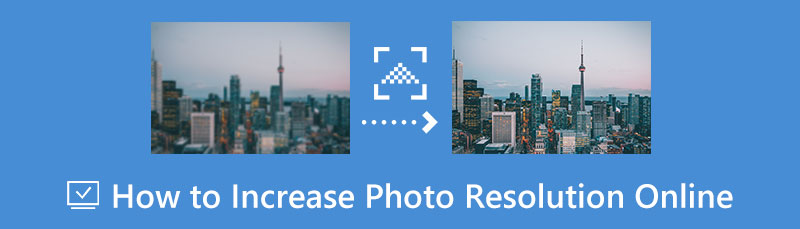
- Dio 1: 5 sjajnih metoda za povećanje rezolucije fotografija na mreži
- Dio 2: Uporedite gore pomenute alate
- Dio 3: Često postavljana pitanja o tome kako povećati rezoluciju fotografije na mreži
Dio 1: 5 sjajnih metoda za povećanje rezolucije fotografija na mreži
MindOnMap Free Image Upscaler Online
MindOnMap Free Image Upscaler Online je alat koji možete koristiti za besplatno povećanje rezolucije fotografija na mreži. Možete poboljšati svoju rezoluciju slike pomoću MindOnMap Free Image Upscaler Online bez obavljanja dodatnih procesa zahvaljujući AI tehnologiji. Jednom kada koristite ovaj alat za povećanje slike, lako je ispitati detalje vaših slika. Osim toga, možete koristiti MindOnMap-ov besplatni Image Upscaler Online da povećate svoje slike. Prije otpremanja fotografija, odaberite vremena uvećanja do 2X, 4X, 6X i 8X na osnovu vaših preferencija; kao rezultat, dobićete slike različitih rezolucija. Stoga, možete pokušati koristiti ovaj online alat ako vas muče male slike.
Osim toga, možete dobiti različite i kvalitetnije slike zahvaljujući različitim opcijama vremena povećanja. U smislu korištenja ove online aplikacije, ona ima intuitivno sučelje u kojem su svaka opcija i dugmad lako razumljivi, što je savršeno za korisnike. Dakle, nastavimo s odličnim metodama za povećanje rezolucije vaše fotografije pomoću ovog pojačivača fotografija na mreži.
Posjetite službenu web stranicu of MindOnMap Free Image Upscaler Online. Zatim kliknite na Upload Image dugme za otpremanje fotografije koju želite da povećate rezoluciju.
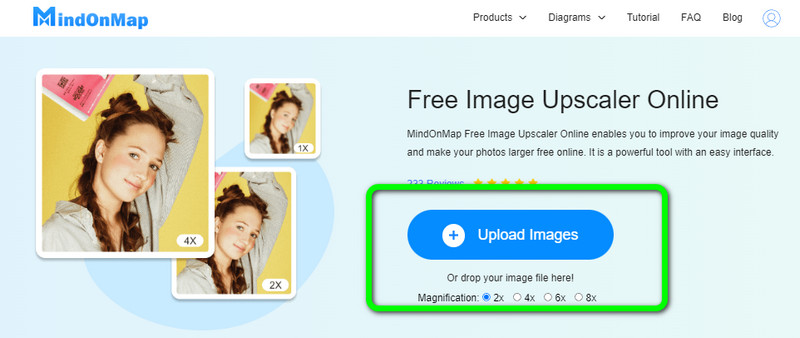
Nakon učitavanja fotografije, možete povećati rezoluciju svoje fotografije odabirom brojeva iz opcija za uvećanje. Svoju fotografiju možete uvećati od 2x, 4x, 6x i 8x. Na ovaj način možete povećati rezoluciju fotografije.
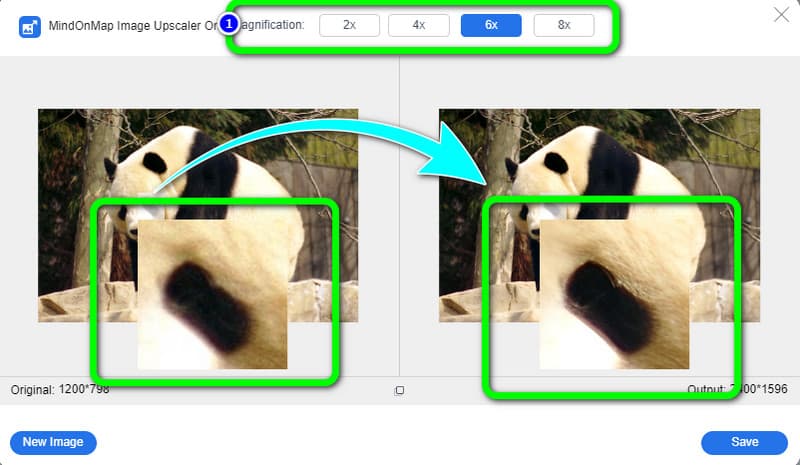
Ako ste završili s povećanjem rezolucije vaše fotografije, pritisnite Sačuvaj dugme u donjem desnom uglu vašeg interfejsa.
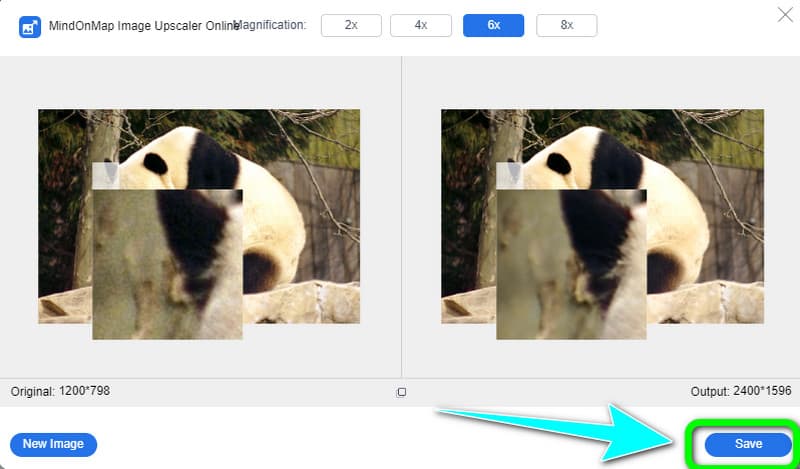
AVCLabs Photo Enhancer Online
Još jedan pojačivač kvaliteta slike na mreži koji možete koristiti je AVCLabs Photo Enhancer AI Online. Može trenutno povećati rezoluciju vaše slike. Međutim, jednostavno povećanje veličine slike samo će ponekad rezultirati boljim kvalitetom; u nekim slučajevima, slika gubi više detalja. Ali zahvaljujući ovoj online aplikaciji, možete povećati rezoluciju svoje slike bez utjecaja na kvalitetu. Osim toga, bilo kojoj slici, uključujući pejzaž, divlje životinje, portret, anime, vjenčanje ili proizvod, može se povećati ili povećati rezolucija na 2x, 3x ili 4x pomoću AVCLabs Photo Enhancer AI Online. Njegove svrhe uključuju pozadine za velike ekrane, štampanje, reklame i još mnogo toga, brzo i automatski. Štaviše, ovo foto pojačivač ima jednostavan interfejs koji vam omogućava da udobno uređujete svoju sliku. Međutim, ako želite iskusiti sve značajke ove aplikacije, morate kupiti kredit. Također, vrlo je potrebna internetska veza budući da se radi o online softveru.
Idite na glavnu web stranicu AVCLabs Photo Enhancer AI Online. Kliknite na Upload Image dugme za dodavanje slike niske rezolucije.
Ako vaša slika nije portret, možete isključiti Face Refinement karakteristika. Uključen je i proces povećanja rezolucije. Ovdje dajemo četiri opcije, 100%, 200%, 300% i 400%. Odaberite ono što više volite. Zatim odaberite Start Processing dugme.
Kada je proces završen, idite na Obrađena slika karticu da vidite sliku. Nakon toga, kliknite na Download image dugme da sačuvate svoj rezultat na radnoj površini.
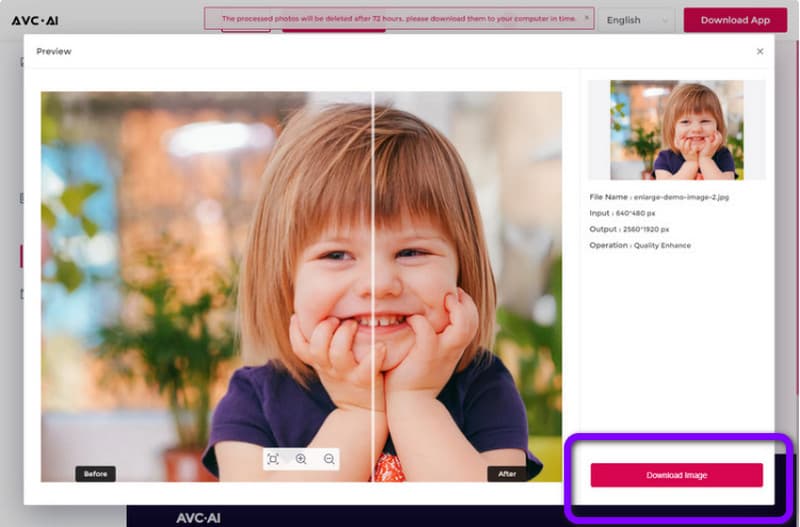
Photo Enlarger
Photo Enlarger je još jedan softver baziran na webu koji će vam pomoći povećanje rezolucije vaše slike. Korisničko sučelje je relativno jednostavno, a navigacijski alati su dizajnirani da budu što jednostavniji za korištenje. Osim toga, može poboljšati ukupni kvalitet slike. Osim toga, možete ga koristiti za poboljšanje kvalitete vaše slike. Međutim, postoje slučajevi kada ovaj alat ne radi dobro. Da biste koristili ovu aplikaciju na svom pretraživaču, pogledajte jednostavne korake u nastavku.
Otvorite svoj pretraživač i posjetite web stranicu Photo Enlarger. Zatim kliknite na Pregledaj dugme za učitavanje slike.
Ako je slika već na vašem ekranu, možete pristupiti klizaču sa tekstom Odaberi faktor uvećanja. Sliku možete povećati tako što ćete kontrolirati kliznu traku udesno dok se ne postigne potrebna veličina ako je to ono što želite.
Također možete odrediti visinu i veličinu fotografije. Kada ste zadovoljni rezultatom, odaberite Povećaj dugme.

Hajde da poboljšamo
Da biste povećali rezoluciju slike na mreži, možete koristiti i Let's Enhance. Ova aplikacija je jedna od efikasnih i praktičnih aplikacija koje možete koristiti za povećanje rezolucije vaše slike. Ovo povećalo koristi AI, od kojih je svaki naučen da uspješno popuni detalje na vašim fotografijama. Možete povećati veličinu svojih slika bez smanjenja njihovog ukupnog kvaliteta kada koristite ovu online aplikaciju. Možete proširiti bilo koju sliku kako biste ispunili svoje potrebe, počevši od 2x povećanja. Možete odabrati izlaznu veličinu koju želite da napravite prekrasne fotografije kako biste ih mogli postavljati na platforme društvenih medija, kao što su Facebook, Youtube, TikTok i još mnogo toga. Međutim, od vas se traži da kreirate svoj nalog da biste uređivali svoje fotografije. Slijedite jednostavne procedure u nastavku da povećate rezoluciju svoje fotografije pomoću aplikacije Let's Enhance.
Nastavite na glavnu web stranicu Hajde da poboljšamo. Zatim, prije nego što poboljšate rezoluciju svoje fotografije, prvo se morate registrirati. Ali ako već imate nalog, pređite na Ulogovati se opciju i ubacite svoj račun.
Odaberite Odaberite Slika dugme da otpremite fotografiju koju želite da uredite. Također možete pregledati broj piksela i veličinu vaše fotografije. Takođe možete povećati svoju fotografiju do 16x.
Kliknite na Start Processing dugme u donjem desnom uglu interfejsa. Nakon toga, kada završite sa uređivanjem fotografije, sačuvajte je na računaru.
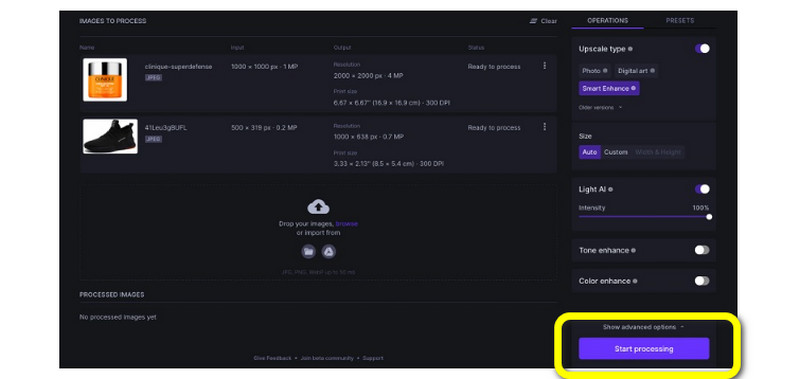
Picsart
Picsart može poboljšati kvalitet slike na mreži. Pomoću ovog internetskog alata možete trenutno povećati rezoluciju svoje fotografije do 2x i 4x. Pored toga, ovaj softver nudi lako razumljiv interfejs sa osnovnim metodama uređivanja, koji je pogodan za sve korisnike, kao što su napredni i neprofesionalni korisnici. Štaviše, ovoj aplikaciji možete pristupiti u gotovo svim pretraživačima, kao što su Mozilla Firefox, Google Chrome Microsoft Edge i još mnogo toga. Međutim, nakon preuzimanja fotografija, vidjet ćete dosadni vodeni žig. Ova aplikacija može ponuditi samo 7-dnevnu besplatnu probnu verziju. Nakon toga, morate kupiti pretplatu da biste uklonili vodene žigove sa svoje fotografije.
Posjetite web stranicu of Picsart. Zatim kliknite na Upscale Image Now dugme za otpremanje fotografije.
Imate dvije opcije na lijevom dijelu interfejsa. Možete povećati sliku do 2x i 4x.
Nakon toga pritisnite Prijavite se dugme u donjem levom uglu interfejsa i kliknite Upload.

Dio 2: Uporedite gore pomenute alate
| Poteškoće | Performanse | Platforma | Karakteristike | |
| MindOnMap | Lako | 10/10 | google chrome Microsoft Edge Safari Mozilla Firefox Internet Explorer | Uvećajte fotografije do 2x, 4x, 6x i 8x. |
| AVCLabs Photo Enhancer AI Online | Lako | 9/10 | google chrome Mozilla Firefox | Povećajte rezoluciju slike. |
| Photo Enlarger | Lako | 9/10 | google chrome Microsoft Edge | |
| Hajde da poboljšamo | Teško | 8.5/10 | Safari Mozilla Firefox google chrome | Poboljšajte rezoluciju fotografije. |
| Picsart | Lako | 9/10 | Mozilla Firefox google chrome Microsoft Edge | Povećajte rezoluciju slika niske kvalitete |
Dio 3: Često postavljana pitanja o tome kako povećati rezoluciju fotografije na mreži
1. Koja je uloga rezolucije slike?
Ako je rezolucija slike veća, tada će se i piksel povećati. Jasnoća slike ovisit će o rezoluciji. Ako je fotografija visoke rezolucije, postat će jasnija i ugodnija.
2. Koja je standardna rezolucija za fotografiju?
Standardna ili normalna rezolucija je 300 piksela po inču. Sa ovom rezolucijom možete jasnije vidjeti svoju sliku.
3. Koja je prednost korištenja slika visoke rezolucije?
Slika projicira više detalja, to je veća rezolucija. Stoga, korištenje fotografija visoke rezolucije poboljšava i personalizira poruku koju želite prenijeti kroz sliku.
Zaključak
Koristeći ovih pet načina, možete povećajte rezoluciju fotografija na mreži lako. Ovaj članak vam je pružio najpraktičniju i najpouzdaniju aplikaciju. Ali, ako više volite najlakši postupak za povećanje rezolucije i kvaliteta vaših slika, preporučujemo vam da ga koristite MindOnMap Free Image Upscaler Online.










